Cho phép phát hành các hóa đơn điện tử đã được lập và cấp số hóa đơn trên chương trình, bao gồm: Hóa đơn bán hàng trong nước, Hóa đơn bán hàng đại lý bán đúng giá, Giảm giá hàng bán, Trả lại hàng mua, phiếu xuất kho kiêm vận chuyển hàng hóa nội bộ, phiếu xuất kho gửi bán hàng đại lý.
2. Xem phim hướng dẫn
Tải phim hướng dẫn: Tại đây (Xem hướng dẫn tải phim)
3. Hướng dẫn trên phần mềm
Lưu ý:
- Chức năng này chỉ có thể thực hiện được khi có kết nối internet.
- Trước khi thực hiện phát hành hóa đơn điện tử, kế toán phải cắm USB Token của đơn vị vào máy tính để phục vụ cho việc ký số lên hóa đơn điện tử (Chữ ký số trên USB Token phải còn hạn và không bị thu hồi).
- Ngoài ra, Kế toán phải được phân quyền Phát hành hóa đơn điện tử trên chi nhánh và sổ đang làm việc thì mới có thể thực hiện được chức năng này. ( Xem chi tiết hướng dẫn phân quyền tại đây).
Kế toán có thể phát hành hóa đơn điện tử theo 1 trong 2 trường hợp sau:
Phát hành hóa đơn điện tử khi khách hàng có nhu cầu lấy hóa đơn ngay
Trường hợp khách hàng có nhu cầu lấy hóa đơn ngay, kế toán có thể thực hiện phát hành từng hóa đơn điện tử và gửi cho khách hàng theo 1 trong 3 cách:
Cách 1: Phát hành hóa đơn điện tử trên phân hệ Hóa đơn điện tử 1. Vào phân hệ Hóa đơn điện tử.
2. Chọn tab Hóa đơn điện tử.
3. Chọn mục Chưa phát hành (hoặc Phát hành lỗi): chương trình lấy lên danh sách các hóa đơn điện tử (là hóa đơn có ký hiệu cuối cùng là “E”. Ví dụ: AB/17E) chưa thực hiện phát hành hóa đơn điện tử hoặc phát hành bị lỗi.
4. Thiết lập điều kiện tìm kiếm hóa đơn điện tử cần phát hành.
5. Nhấn Lấy dữ liệu.
6. Chọn hóa đơn trên danh sách, sau đó nhấn Phát hành HĐ điện tử.
7. Cấp số hóa đơn
- Với những hóa đơn đã được cấp số hóa đơn thì chương trình sẽ hiển thị Mẫu số HĐ, Ký hiệu HĐ tương ứng của hóa đơn và không cho phép sửa các thông tin này.
- Với những hóa đơn chưa được cấp số hóa đơn, kế toán thiết lập các thông tin Mẫu số HĐ, Ký hiệu HĐ, Ngày hóa đơn.
8. Tích chọn Gửi hóa đơn cho khách hàng: nếu muốn chương trình tự động gửi thông tin về hóa đơn điện tử cho khách hàng ngay sau khi thực hiện chức năng phát hành hóa đơn điện tử.
- Tên người nhận và Email:
- Nếu hóa đơn được xuất từ đề nghị xuất hóa đơn thì lấy tên người nhận hóa đơn và email người nhận trên đề nghị xuất hóa đơn.
- Nếu hóa đơn không được xuất từ đề nghị xuất hóa đơn thì lấy theo Thông tin người nhận hóa đơn nếu Khách hàng/Nhà cung cấp là Tổ chức và lấy thông tin của đối tượng nếu là Cá nhân (được khai báo tại menu Danh mục\Đối tượng\Khách hàng hoặc menu Danh mục\Đối tượng\Nhà cung cấp ), tuy nhiên vẫn có thể thay đổi lại các thông tin này (nếu cần).
Lưu ý:
Trường hợp muốn gửi thông tin hóa đơn điện tử cho cùng lúc nhiều địa chỉ email thì nhập các địa chỉ email này và mục Email và cách nhau bởi dấu “;”
- Có thể xem trước nội dung hóa đơn trước khi phát hành bằng cách nhấn Xem hóa đơn
9. Nhấn Phát hành HĐ.
Lưu ý: Để có thông tin về người bán in lên hóa đơn như: Tên đơn vị bán hàng, Địa chỉ, Mã số thuế…, cần khai báo tại menu Danh mục\Cơ cấu tổ chức. Xem hướng dẫn chi tiết tại đây.
10. Lựa chọn chứng thư số trên USB Token và nhấn OK.
Cách 2: Phát hành hóa đơn điện tử ngay sau khi lập xong hóa đơn trên các phân hệ Bán hàng/Kho/Mua hàng Ví dụ: Sau khi lập chứng từ bán hàng kèm hóa đơn (loại hóa đơn điện tử), Kế toán có thể thực hiện phát hành hóa đơn điện tử bằng cách:
1. Nhấn Phát hành HĐ điện tử.
2. Thực hiện các bước phát hành hóa đơn điện tử tương tự như cách 1.
Cách 3: Phát hành hóa đơn điện tử trên danh sách xuất hóa đơn 1. Vào phân hệ Bán hàng.
2. Chọn tab Xuất hóa đơn.
3. Thiết lập điều kiện tìm kiếm hóa đơn điện tử cần phát hành.
4. Nhấn Lấy dữ liệu.
5. Chọn hóa đơn trên danh sách, sau đó nhấn Phát hành HĐ điện tử.
6. Thực hiện các bước phát hành hóa đơn điện tử tương tự như cách 1.
Phát hành hóa đơn điện tử khi khách hàng chưa lấy ngay hóa đơn
Trường hợp khách hàng chưa cần lấy ngay hóa đơn hoặc không cần lấy hóa đơn, cuối ngày kế toán mới thực hiện phát hành hóa đơn thì có thể phát hành nhiều hóa đơn điện tử cùng lúc bằng cách:
1. Vào phân hệ Hóa đơn điện tử2. Chọn tab Hóa đơn điện tử.
3. Nhấn vào chức năng Phát hành HĐ điện tử hàng loạt.
4. Thiết lập điều kiện tìm kiếm các hóa đơn cần phát hành, sau đó nhấn Lấy dữ liệu.
5. Tích chọn các hóa đơn cần phát hành, sau đó nhấn Tiếp theo.
6. Cấp số hóa đơn
- Với những hóa đơn đã được cấp số hóa đơn thì chương trình sẽ hiển thị Mẫu số HĐ, Ký hiệu HĐ tương ứng của hóa đơn và không cho phép sửa các thông tin này.
- Với những hóa đơn chưa được cấp số hóa đơn, kế toán thiết lập các thông tin Mẫu số HĐ, Ký hiệu HĐ, Ngày hóa đơn cho từng hóa đơn. Sau đó, nhấn Cấp số hóa đơn.
Lưu ý: Kế toán có thể khai báo nhanh các thông tin Mẫu số HĐ, Ký hiệu HĐ, Ngày hóa đơn bằng cách chọn dòng hóa đơn, nhấn chuột phải và chọn chức năng Sao chép dữ liệu cho các dòng dưới.
7. Nhấn Tiếp theo.
8. Tích chọn hóa đơn nếu muốn chương trình tự động gửi thông tin về hóa đơn điện tử cho khách hàng ngay sau khi thực hiện chức năng phát hành hóa đơn điện tử. Có thể thay đổi các thông tin tên người nhận, Email người nhận (nếu cần).
- Tên người nhận và Email người nhận:
- Nếu hóa đơn được xuất từ đề nghị xuất hóa đơn thì lấy tên người nhận hóa đơn và email người nhận trên đề nghị xuất hóa đơn.
- Nếu hóa đơn không được xuất từ đề nghị xuất hóa đơn thì lấy theo Thông tin người nhận hóa đơn nếu Khách hàng/Nhà cung cấp là Tổ chức và lấy thông tin của đối tượng nếu là Cá nhân (được khai báo tại menu Danh mục\Đối tượng\Khách hàng hoặc menu Danh mục\Đối tượng\Nhà cung cấp ), tuy nhiên vẫn có thể thay đổi lại các thông tin này (nếu cần).
Lưu ý: Trường hợp muốn gửi thông tin hóa đơn điện tử cho cùng lúc nhiều địa chỉ email thì nhập các địa chỉ email này và cột Email người nhận và cách nhau bởi dấu “;“
- Có thể xem trước nội dung các hóa đơn trước khi phát hành bằng cách nhấn Xem hóa đơn hàng loạt.
9. Nhấn Thực hiện.
Lưu ý:
- Để có thông tin về người bán in lên hóa đơn như: Tên đơn vị bán hàng, Địa chỉ, Mã số thuế…, cần khai báo tại menu Danh mục\Cơ cấu tổ chức. Xem hướng dẫn chi tiết tại đây
- Để thực hiện phát hành hóa đơn thì ngày hóa đơn phải lớn hơn ngày bắt đầu sử dụng (Theo quy định, sau 2 ngày kể từ khi thông báo phát hành hóa đơn, nếu không có phản hồi của Cơ quan Thuế thì doanh nghiệp được phép sử dụng hóa đơn theo thông báo phát hành).
10. Lựa chọn chứng thư số trên USB Token và nhấn OK, chương trình sẽ thực hiện phát hành hóa đơn điện tử.
4. Lưu ý
Sau khi phát hành hóa đơn điện tử thành công, chương trình sẽ tự động cập nhật trạng thái phát hành của hóa đơn điện tử trên danh sách thành Đã phát hành.

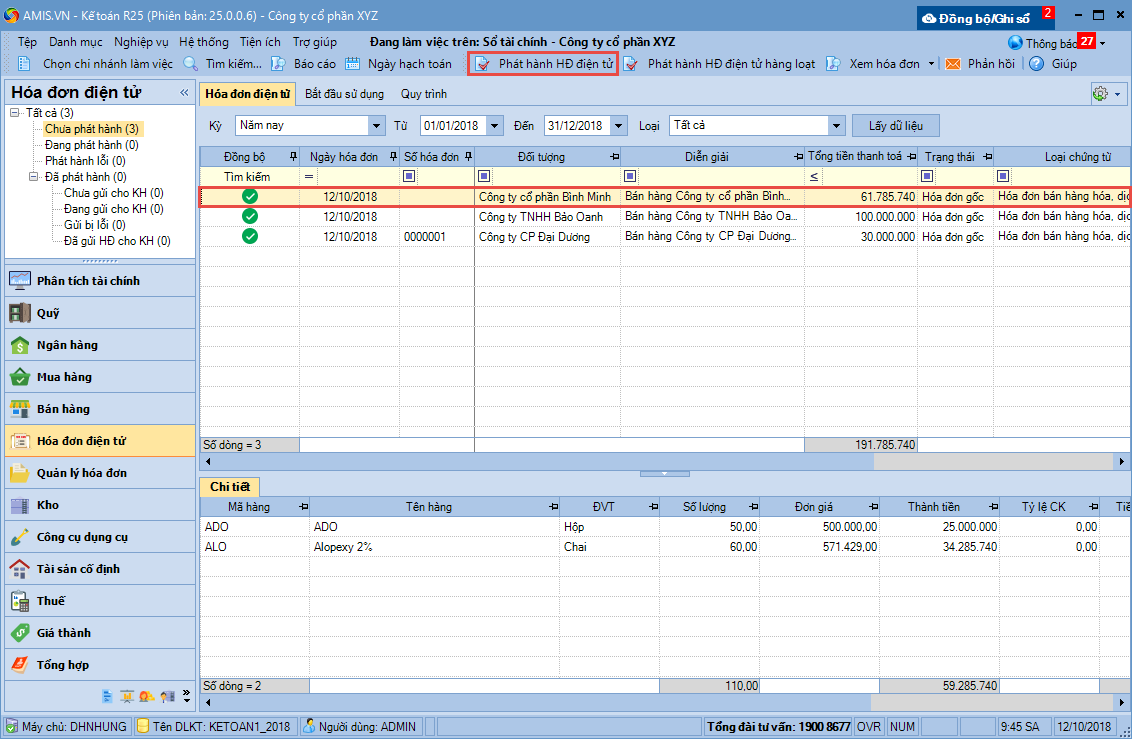
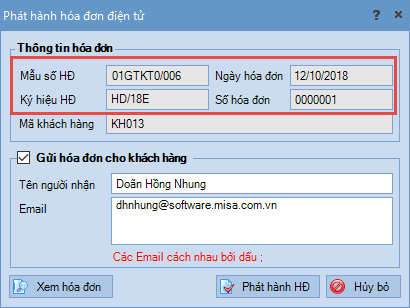
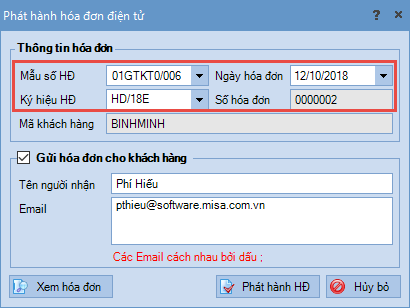
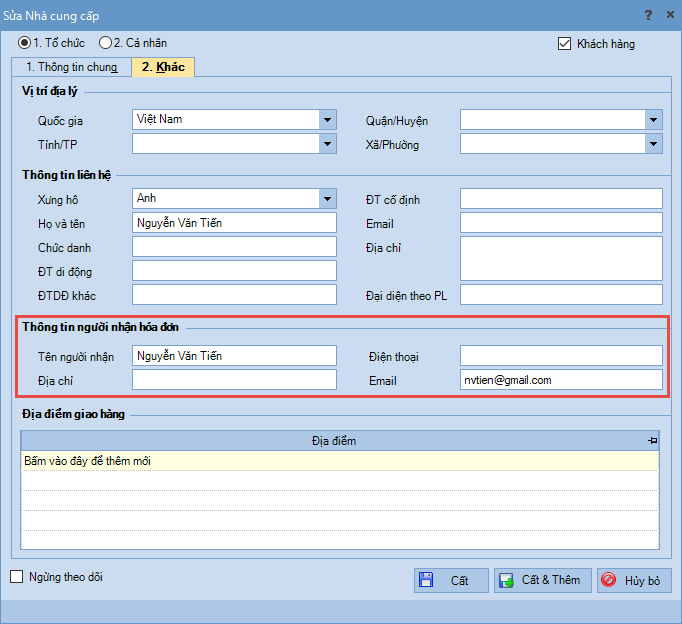


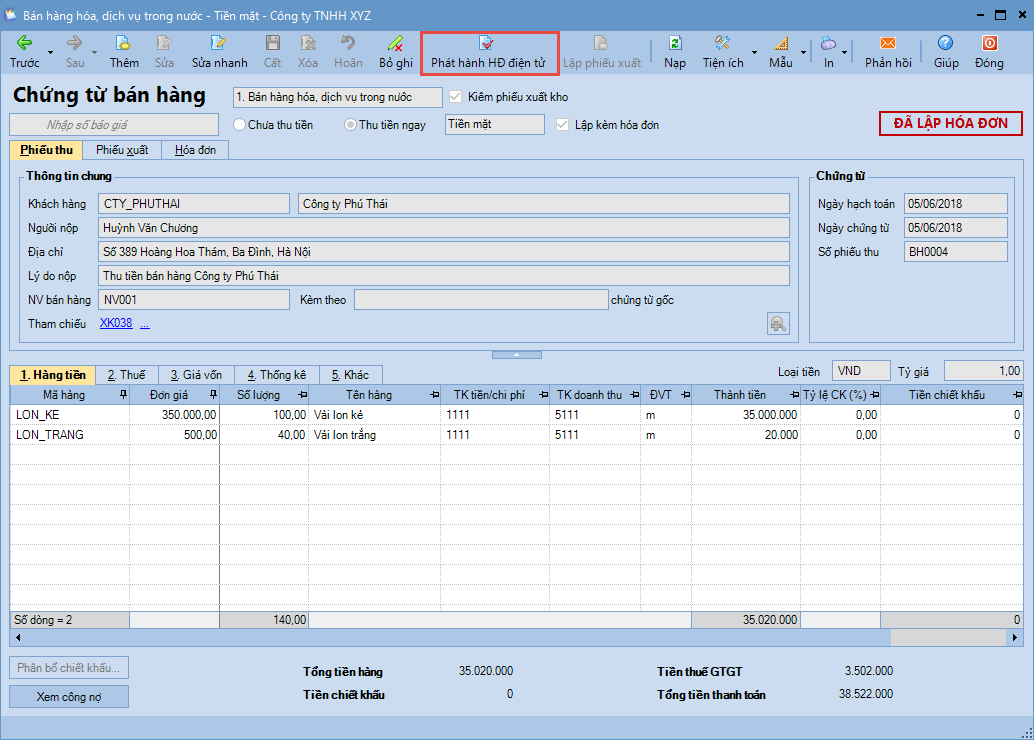
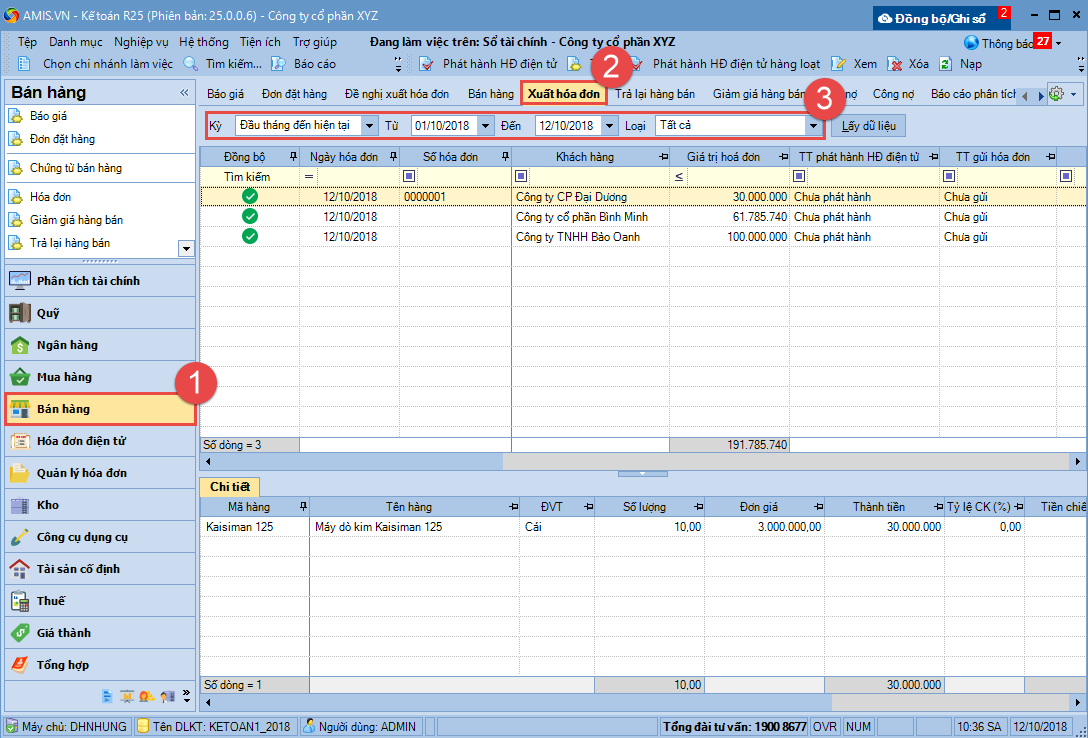

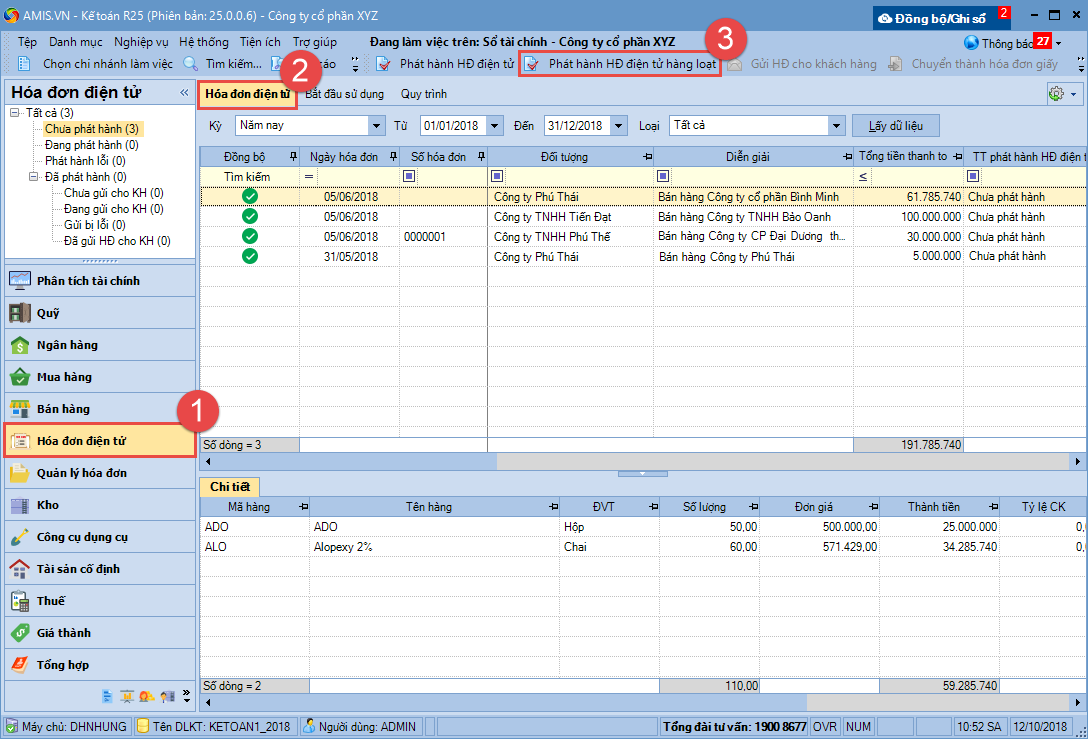
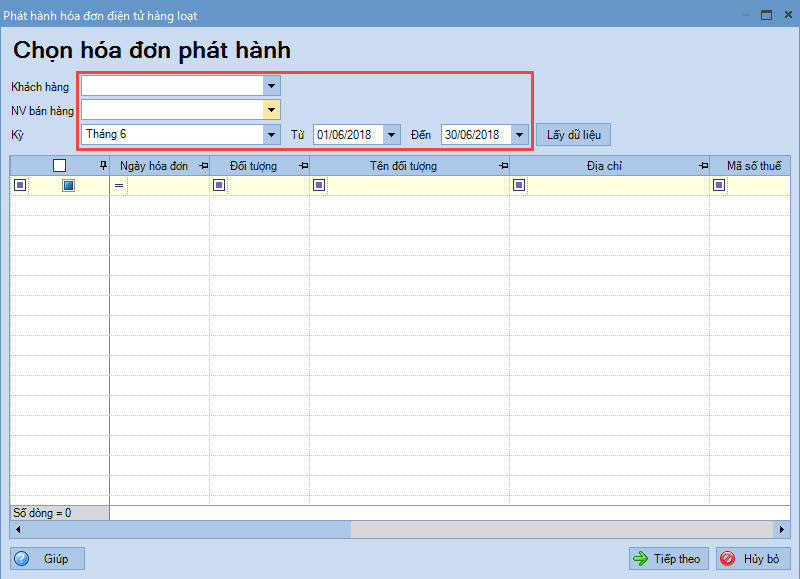

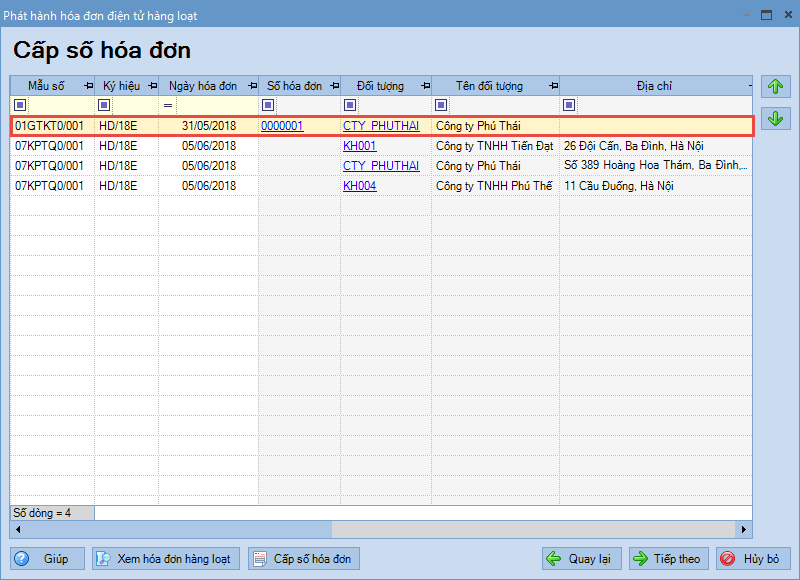


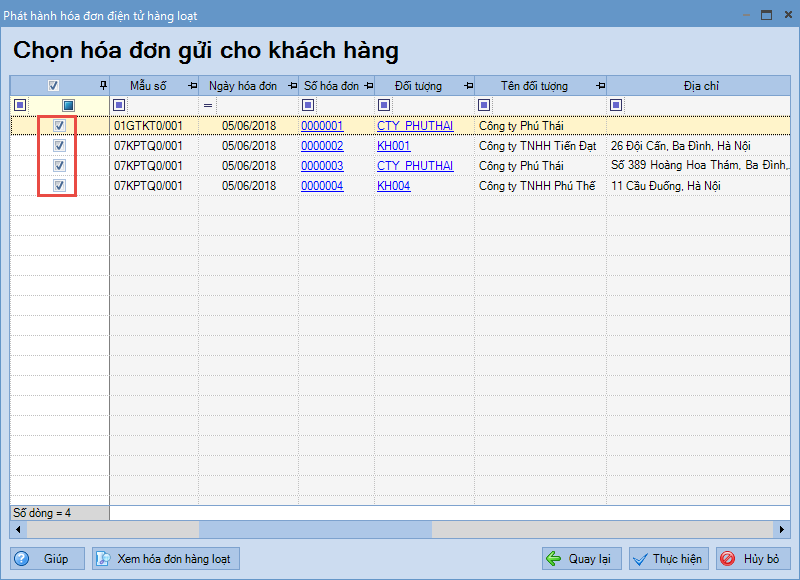




 contact@misa.com.vn
contact@misa.com.vn 024 3795 9595
024 3795 9595 https://www.misa.vn/
https://www.misa.vn/




